在日常电脑使用中,U盘启动功能对系统重装、故障排查和数据恢复等操作非常重要。特别是在Windows系统出现问题需要重装时,设置U盘为第一启动项是必不可少的步骤。本文将详细讲解在电脑中如何设置U盘为第一启动项,以及开机U盘启动的详细步骤,帮助大家轻松完成系统维护操作。
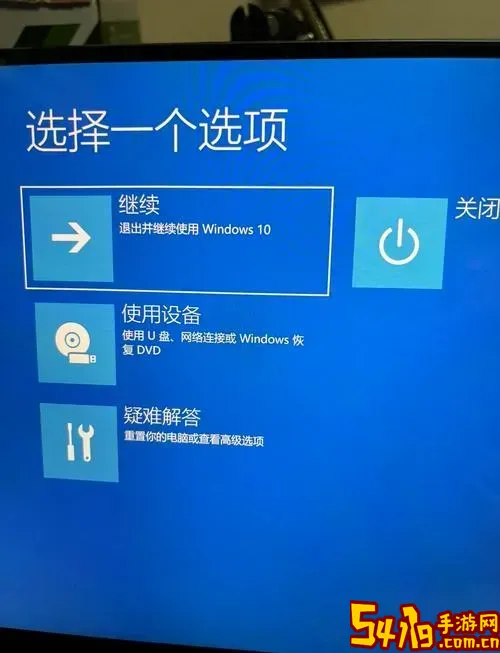
一、准备工作
首先,确保你手中有一个可用的U盘,U盘内已经制作好启动盘(如Windows安装盘或PE启动盘)。如果还没有制作U盘启动盘,可以通过工具如“UltraISO”、“Rufus”或“Windows USB/DVD Download Tool”来制作。制作步骤相对简单,一般需要准备好系统镜像文件(ISO格式),然后通过软件将系统镜像写入U盘,完成启动盘的制作。
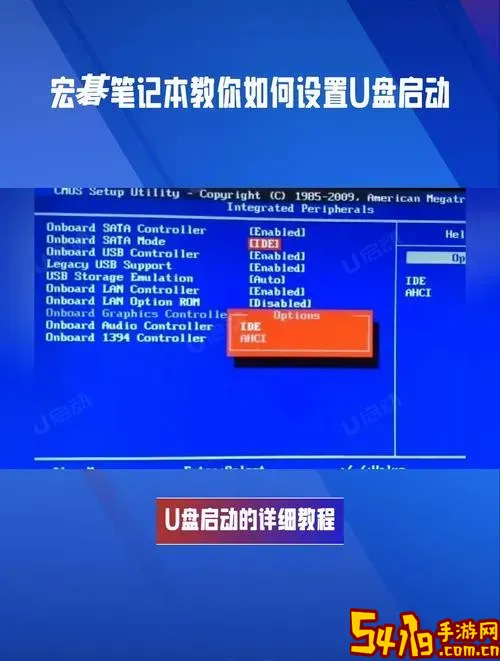
二、进入BIOS/UEFI设置
设置U盘为第一启动项,最核心的步骤是修改电脑的启动顺序,需要进入BIOS或者UEFI固件设置界面。不同品牌电脑进入BIOS的快捷键略有差异,常见的有:DEL(删除键)、F2、F10、F12、ESC等。电脑启动时屏幕底部一般会显示“Press DEL to enter Setup”之类的提示。常见进入方法:
开启电脑,看到品牌Logo或黑屏时,持续按下F2键;
部分笔记本可能需要按住Fn键同时按功能键,如Fn+F2;
如果上述方法无效,可尝试DEL键或者查看主板说明书。
三、设置U盘为第一启动项
进入BIOS/UEFI之后,需要查找启动相关的选项,通常名称为“Boot”、“Boot Options”、“Boot Priority”或“Boot Order”。具体步骤如下:
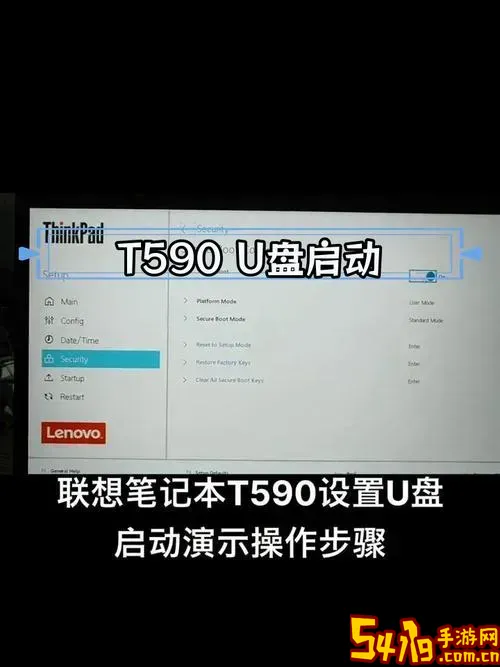
进入“Boot”选项卡;
找到“Boot Priority”或“Boot Device Priority”(启动设备优先级);
通过上下方向键选择U盘设备,通常显示为你U盘的品牌名称,或者USB开头的条目;
按下提示的调整快捷键(通常是“+”号、“-”号,或者F5、F6键)将U盘提升为第一启动项;
确认无误后,按F10保存并退出BIOS设置。
四、启动时通过U盘启动
保存退出后,电脑将重启并尝试从U盘启动。成功后,你会看到U盘中的启动界面,比如Windows安装界面或者PE环境。如果没有成功启动,检查以下几点:
U盘制作是否正确,是否为启动盘;
U盘是否插在USB 2.0接口,部分老旧主板对USB 3.0可能支持不佳;
确认BIOS中的安全启动(Secure Boot)是否禁用,部分电脑开启安全启动会阻止非签名启动项;
重试选择启动设备时按F12(或笔记本对应启动菜单快捷键)手动选择启动设备。多数品牌电脑启动时按F12即可调出启动设备菜单,临时选择U盘启动,无需修改BIOS。
五、注意事项
1. 设置启动顺序时要小心操作,避免误改其他设置。
2. 某些新电脑默认采用UEFI启动模式,如果制作的U盘是Legacy(传统BIOS)模式,可能无法启动,建议制作兼容UEFI和Legacy两种模式的启动盘。
3. 在BIOS中关闭安全启动(Secure Boot)是确保启动成功的一大关键,有些品牌电脑(如华为、联想)需要在“Security”(安全)选项卡下关闭此功能。
4. 如果操作感觉复杂,可以查看电脑主板说明书或品牌官网提供的详细教程。
六、总结
将U盘设置为第一启动项,不仅方便重装系统,还可以用来运行各种系统维护工具,提升电脑管理效率。本文详细介绍了进入BIOS/UEFI设置、修改启动顺序、关闭安全启动等关键步骤。按照以上步骤操作,即使是新手用户也能轻松实现U盘启动,解决电脑系统问题。